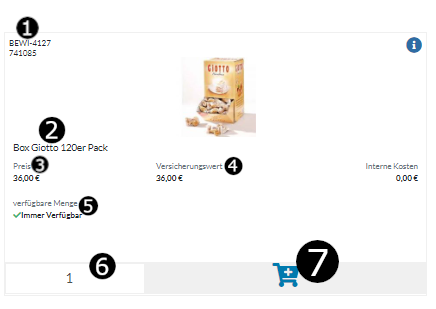Artikel bestellen
Übersicht über die Funktionsweise des Workflows Artikel bestellen in myWWM
Artikel
Dieser Workflow lässt Bestellungen von One-Way Material zu und bietet dementsprechend auch keine Abholmöglichkeiten eines Logistik-Dienstleisters.
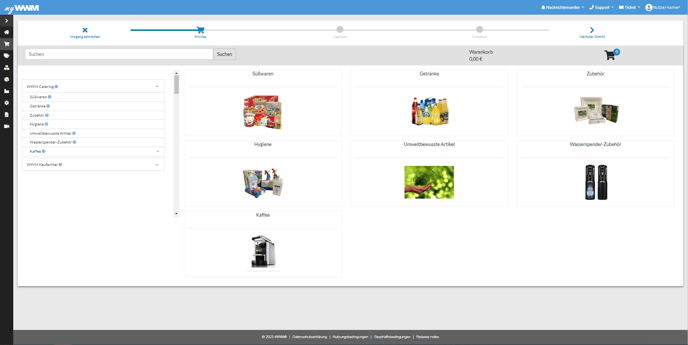
Innerhalb dieses Bestellungs-Workflows werden auf dem Body der Webseite Kategorien oder Artikel angezeigt.
Links bietet dieser Workflow zusätzlich noch eine Möglichkeit der Navigation aller für den User freigegebenen Kategorien an.
Artikel werden als Artikel-Karte dargestellt welche mit einem Klick ein Pop-In Menü mit Zusätzlichen Informationen öffnet.
- Artikelnummer bei der WWM Group
- Beschreibung
- Preis incl. ggf. Dienstleistungen
- Versicherungswert für den Fall eines Schadenfalles
- Verfügbare Menge – bei Produkten, welche nicht von der WWM Group sind wird hier eine Bestandsmenge stehen welche den aktuell zum Kauf verfügbaren Bestand anzeigt.
- Anpassbare Mengenbox für das hinzufügen in den Warenkorb
- Buy-Box welche die Artikel mit einem Klick in den Warenkorb legt
Das Pop-In mit Detaillierten Informationen bietet zudem neben der Ansicht des Inventurbestandes, Gewichtes, zugehörigen Dienstleistungen und zugehörigen Dokumenten auch die Möglichkeit einen Verfügbarkeitstrend der nächsten drei Monate zu sichten:
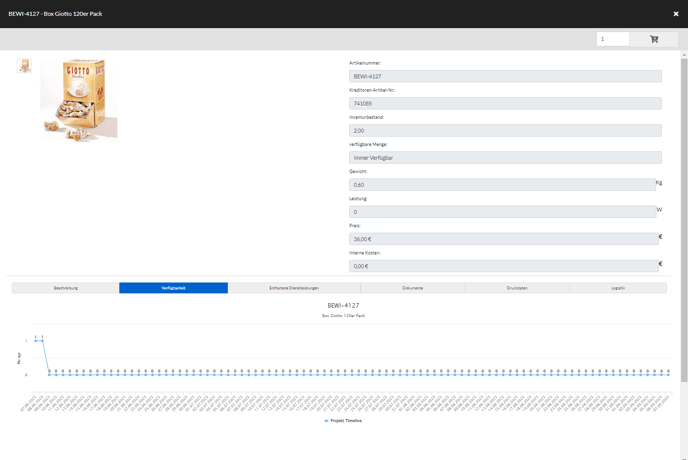
Logistik
Dieser Schritt lässt einige Logistische Einstellungen zu:
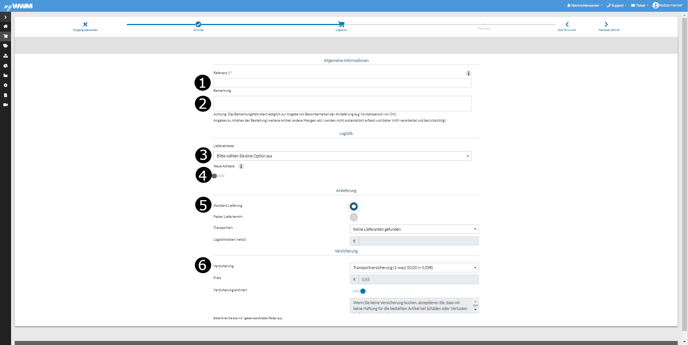
- Referenz 1 ermöglicht eine Beschriftung des Auftrages, damit dieser von dem User besser zugeordnet werden kann.
- Bemerkungsfeld zur Angabe von Hinweisen (Warenkorbänderungen werden hier nicht erfasst und somit auch nicht berücksichtigt)
- Lieferadresse – Hier wird Ihre Bestellung geliefert
- Neue Adresse – Dieser Schalter lässt bei Aktivierung eine neue Adresse zu
- Einstellungen für die Anlieferung
- Einstellungen der Transportversicherung
Check-out
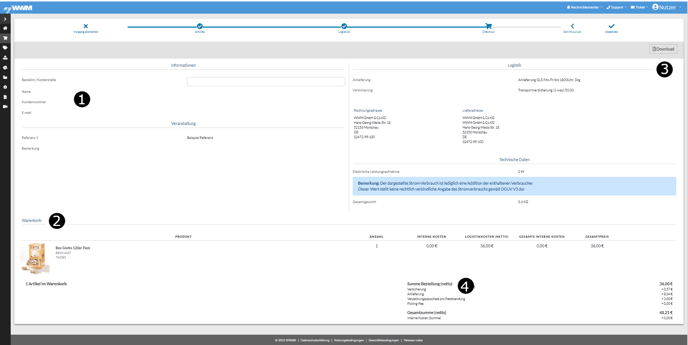
- Persönliche Informationen
- Warenkorb
- Logistik Überblick
- Kosten der Bestellung
Mit Abschluss der Bestellung wird eine Bestellbestätigung an, die des Users hinterlegte E-Mail-Adresse versendet incl. einer Übersicht der Bestellung als PDF-Datei